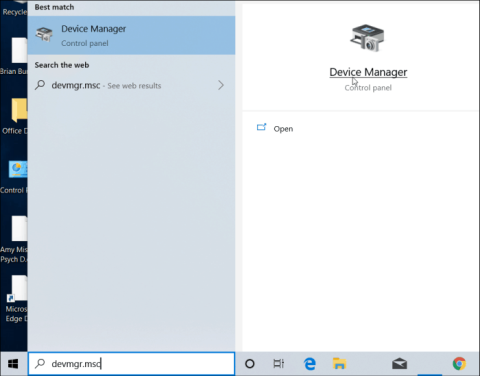Microsoft annonserer at Surface og dets andre tredjepartsenheter har berøringsskjermer. Men hvis du ikke bruker berøringsfunksjonen eller trenger å deaktivere den i spesifikke situasjoner som feilsøking, er det her hvordan du gjør det.
Slik deaktiverer du berøringsskjermen på Windows 10-enheter
For å deaktivere berøringsskjermen på enheten må du gå til det gamle kontrollpanelet. Den enkleste måten er å trykke Winog skrive devmgr.msc , og deretter trykke Enter .

Alternativt kan du åpne Enhetsbehandling ved å skrive det i søkefeltet på Innstillinger-appen.

I Enhetsbehandling blar du ned og åpner menyen Human Interface Devices . Rull deretter ned og høyreklikk på HID-kompatibel berøringsskjerm og velg Deaktiver enhet fra menyen.

Deretter må du bekrefte at du vil slå av denne funksjonen ved å klikke Ja i dialogboksen som vises.

Du trenger ikke å logge ut eller starte datamaskinen på nytt. Berøringsskjermen er deaktivert, sjekk ved å trykke på skjermen.
Hvis du senere bestemmer deg for å reaktivere berøringsskjermen, gå tilbake til den samme menyen i Enhetsbehandling og høyreklikk på HID-kompatibel berøringsskjerm og velg Aktiver enhet .

På samme måte trenger du ikke å logge ut eller starte datamaskinen på nytt. Berøringsskjermen vil fungere igjen.
Dette er nyttig når du ikke bruker berøringsfunksjonen på enhetens skjerm eller feilsøker et skjermproblem som ikke svarer. Dette er imidlertid ikke den mest praktiske måten å deaktivere berøringsskjermen på. Forhåpentligvis kan Microsoft i fremtiden legge til en veksleknapp i Innstillinger-applikasjonen.
Ønsker deg suksess!